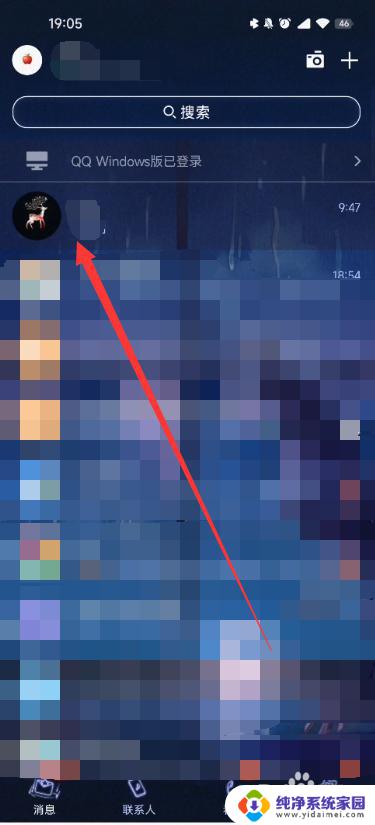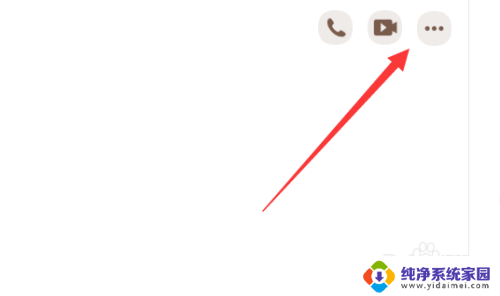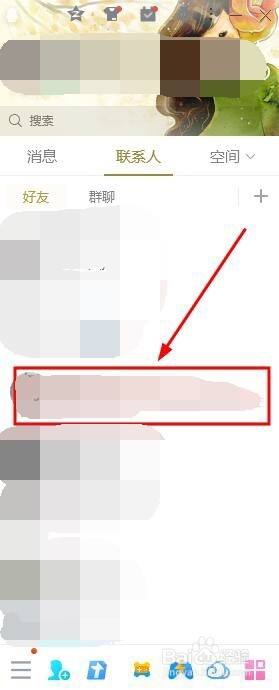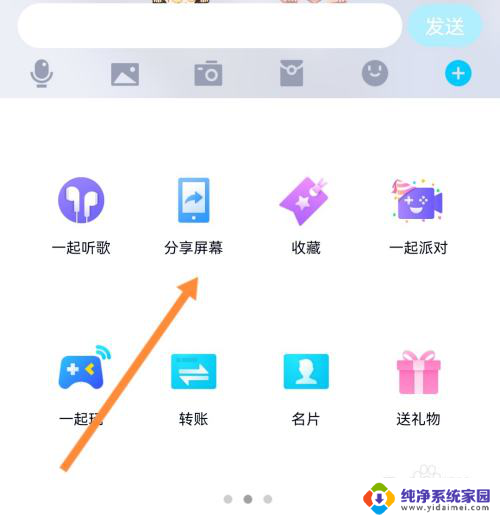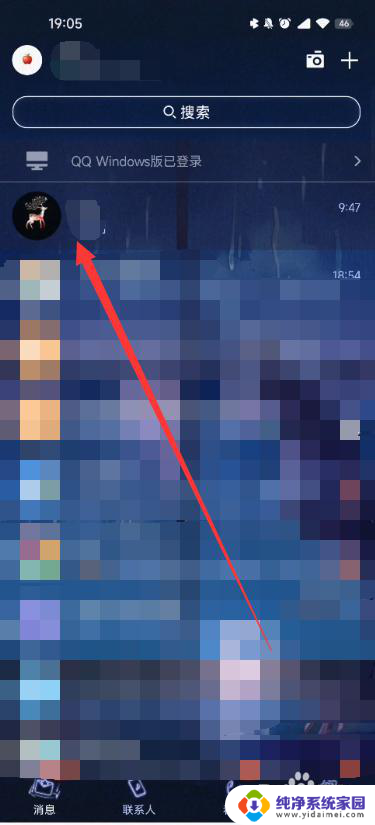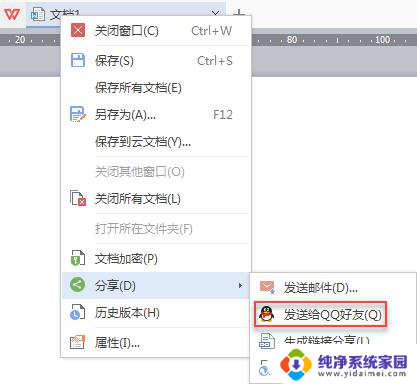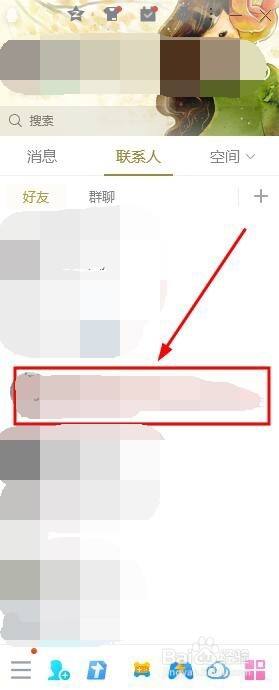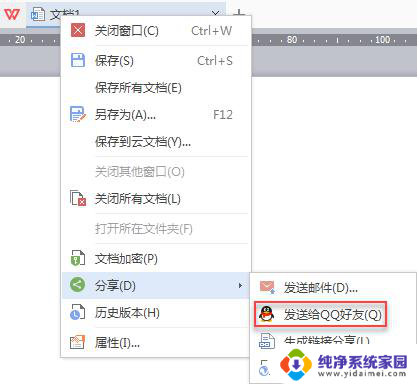qq电脑怎么共享屏幕 QQ如何分享屏幕给好友
在现如今的网络时代,QQ作为一款备受欢迎的社交软件,不仅仅用来与朋友聊天、语音通话,还拥有其他许多强大的功能,其中QQ的屏幕共享功能特别受到用户的喜爱和需求。通过QQ的屏幕共享功能,我们可以方便地与好友分享自己的电脑屏幕,无论是展示工作内容、教学演示还是远程协助,都能够得心应手。如何在QQ上进行屏幕共享呢?下面就让我们一起来探索一下。
步骤如下:
1.点击,打开电脑QQ,选择一个你要分享屏幕的好友。在对话框里,选择,第三个图标,点击分享屏幕
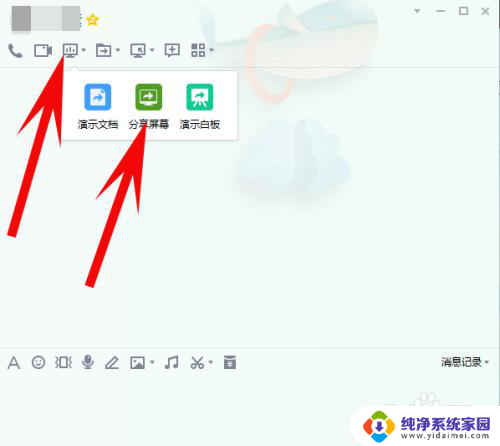
2.然后,对方点击接听就可以。对方显示:“对方邀请你观看屏幕”,对方点击接受就可以了。
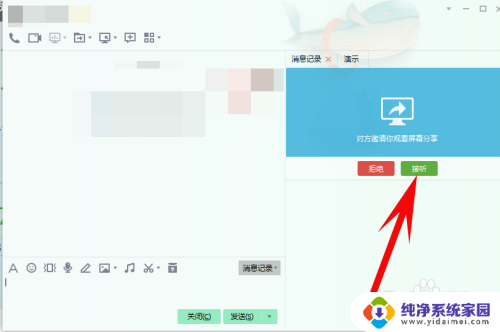
3.我们就可以分享自己的电脑屏幕,还有如何操作的过程给对方了。当然了,也可以邀请其他好友一起参加共同观看演示。
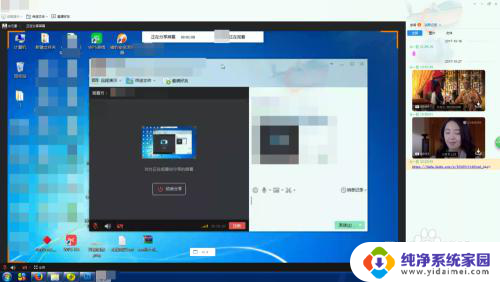
4.在对方的屏幕上可以看到,对方正在观看你分享的屏幕。这种情况下,你可以要求好友其他好友一起来参加,屏幕的演示或者ppt文档的颜色。

5.这是我方屏幕的显示,正在分享屏幕,谁正在观看。
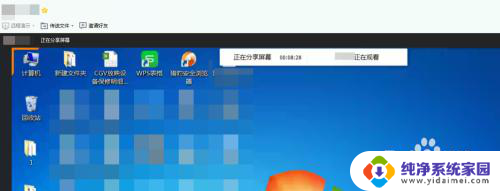
6.如果不想分享了,可以在这里结束分享,但是接受分享的时候,下面的语音不会自己断开,只有你点挂断才会真正结束分享。图示如下。
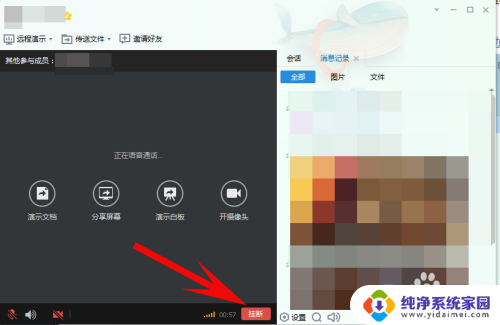
以上就是如何在QQ电脑上共享屏幕的全部内容,如果你也碰到了同样的情况,可以参照以上方法来处理,希望对大家有所帮助。